Чрезмерное использование данных в Windows 11 часто является результатом оптимизации доставки, функции, которая распространяет обновления Windows и приложения Microsoft Store, обмениваясь загрузками с другими ПК в вашей сети или даже через Интернет. Хотя этот одноранговый подход может сократить время загрузки для некоторых, он часто вызывает скачки в использовании полосы пропускания, особенно при ограниченных или лимитных соединениях. Отключение оптимизации доставки не позволяет вашей системе отправлять или получать данные обновлений с других ПК, гарантируя, что обновления будут извлекаться только напрямую с серверов Microsoft.
Отключите оптимизацию доставки с помощью настроек Windows
Шаг 1: Откройте панель настроек Windows, нажав Windows+I. Этот ярлык быстро открывает главное окно конфигурации системы.
Шаг 2: Выберите Windows Update на левой боковой панели, затем нажмите на Advanced options на главной панели. Этот раздел содержит дополнительные настройки, связанные с обновлениями.
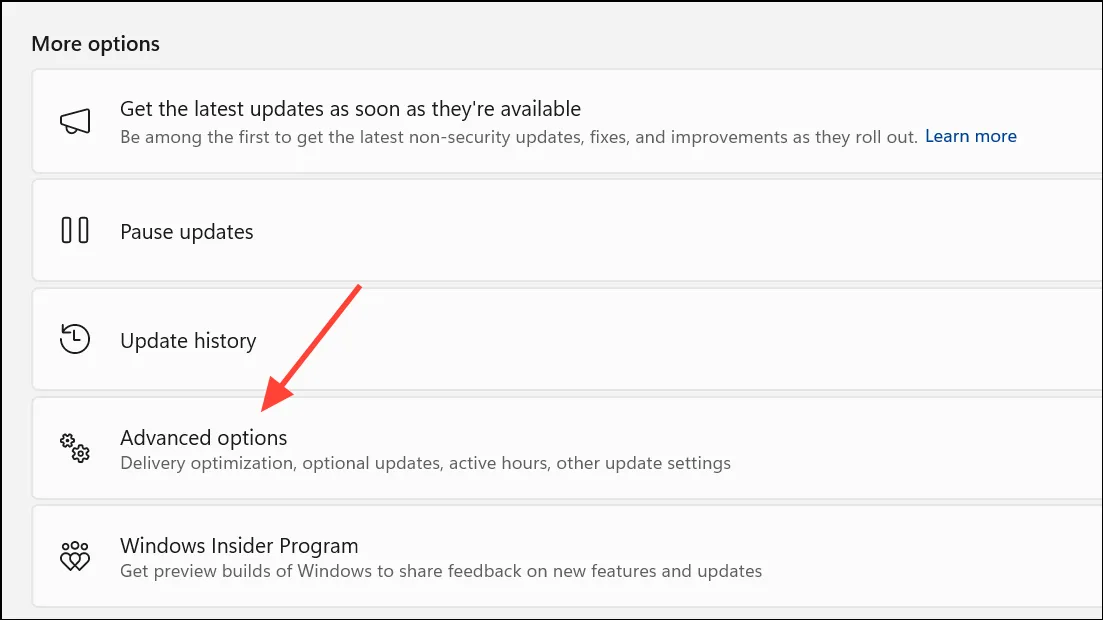
Шаг 3: В разделе «Дополнительные параметры» нажмите «Оптимизация доставки». Здесь вы найдете элементы управления тем, как ваш ПК делится и получает обновления.
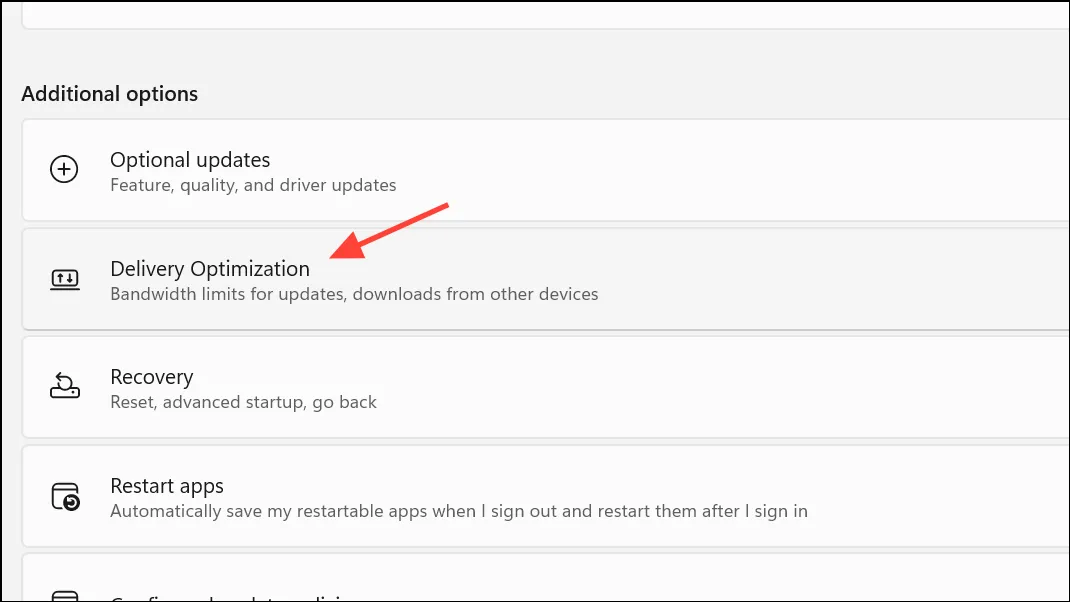
Шаг 4: Выключите переключатель Разрешить загрузки с других ПК. Отключение этой опции не позволит вашему устройству обмениваться файлами обновлений с другими компьютерами, как в локальной сети, так и через Интернет. Теперь обновления будут загружаться только напрямую с серверов Microsoft, что снижает непредсказуемое использование полосы пропускания.
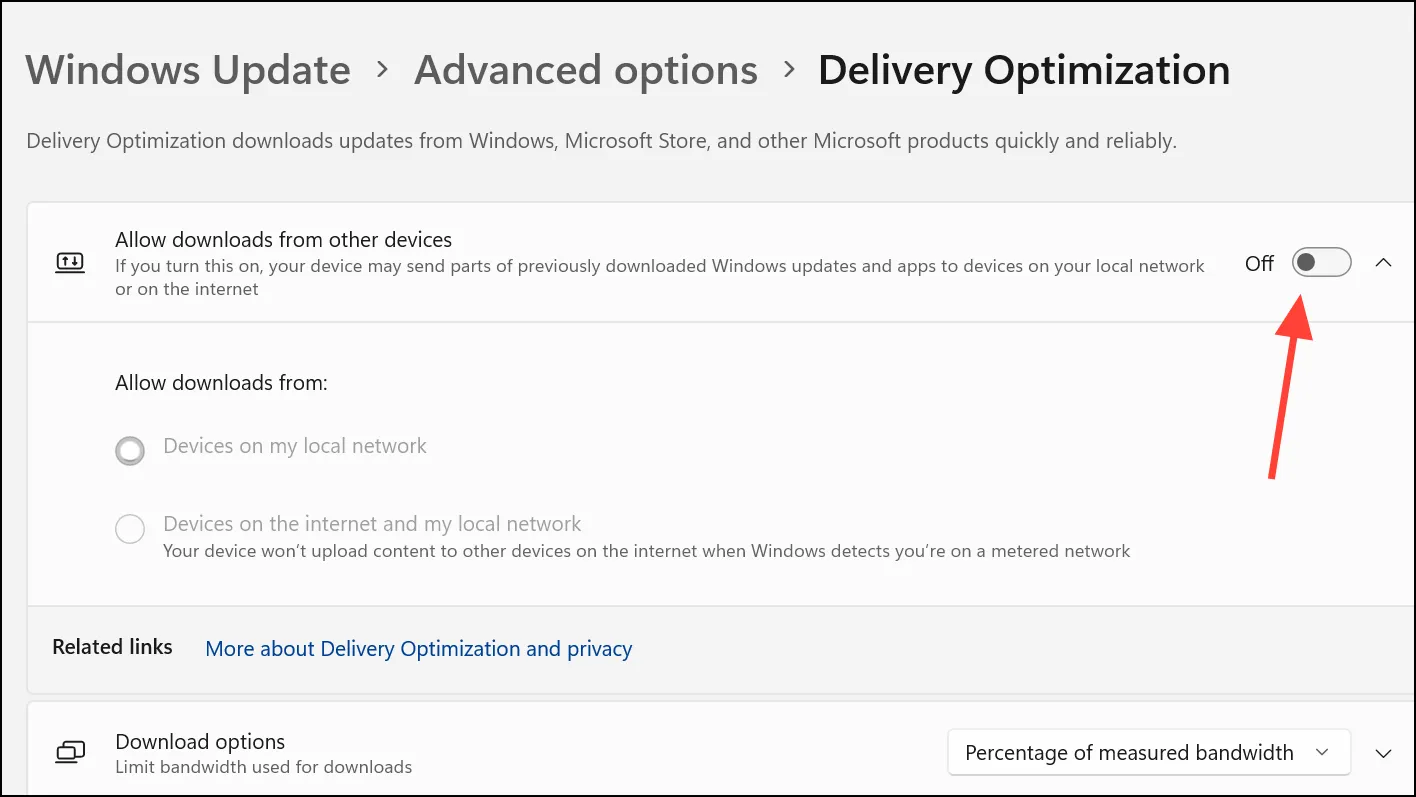
Отключить оптимизацию доставки через редактор реестра
Для пользователей, которые хотят принудительно применить настройку или если опция неактивна в настройках, редактор реестра предоставляет прямой метод. Неправильное изменение реестра может привести к нестабильности системы, поэтому важно создать точку восстановления системы или сделать резервную копию реестра перед продолжением.
Шаг 1: Нажмите Windows+R, чтобы открыть диалоговое окно «Выполнить», введите regeditи нажмите Enter, чтобы запустить редактор реестра.
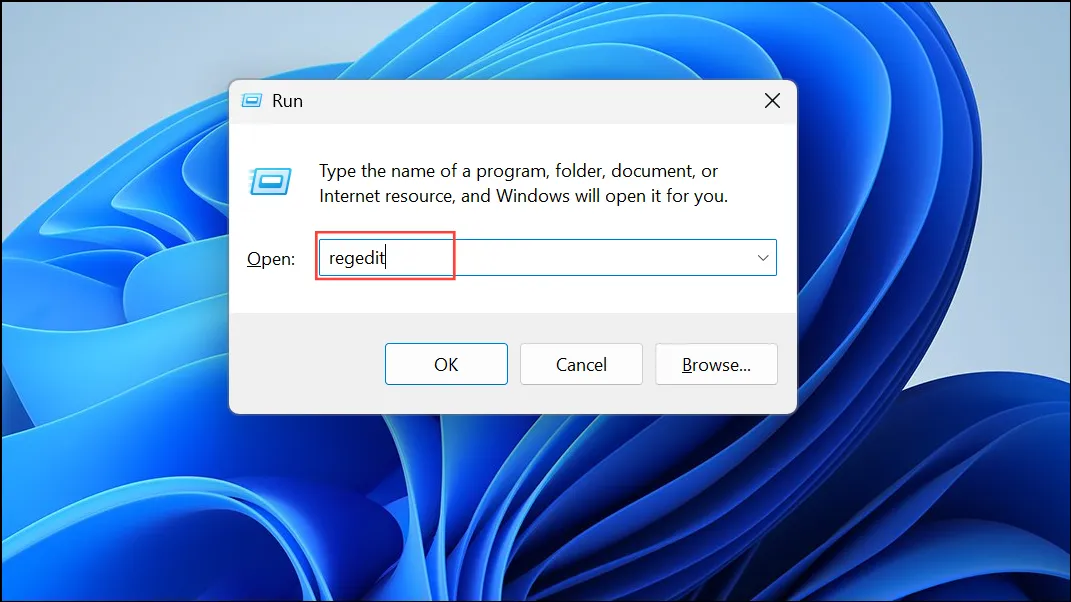
Шаг 2: Перейдите по следующему пути реестра:
Computer\HKEY_LOCAL_MACHINE\SYSTEM\CurrentControlSet\Services\DoSvc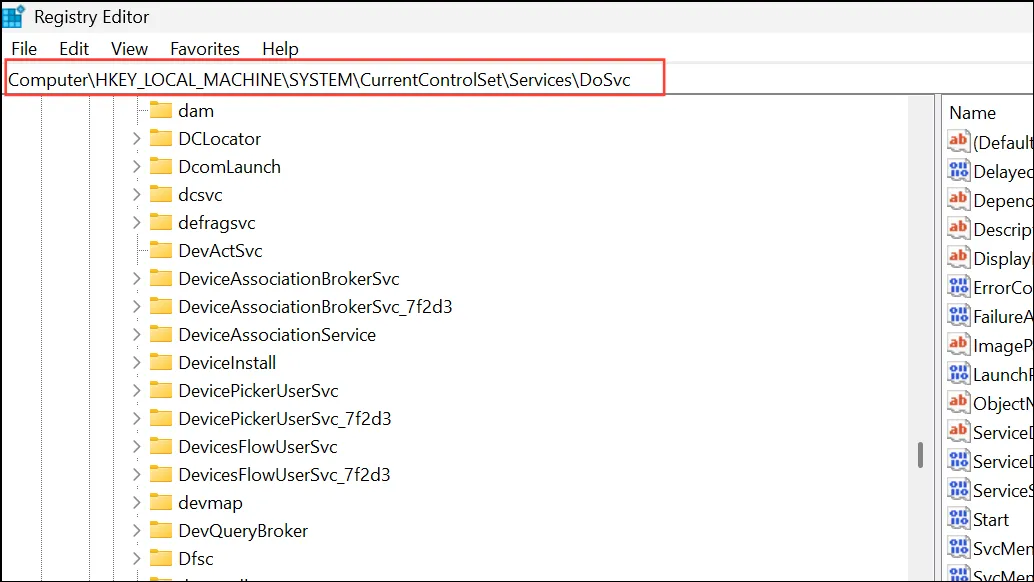
Шаг 3: На правой панели дважды щелкните значение Start. Измените значение data на 4и щелкните OK. Это установит службу Delivery Optimization в состояние «Отключено».
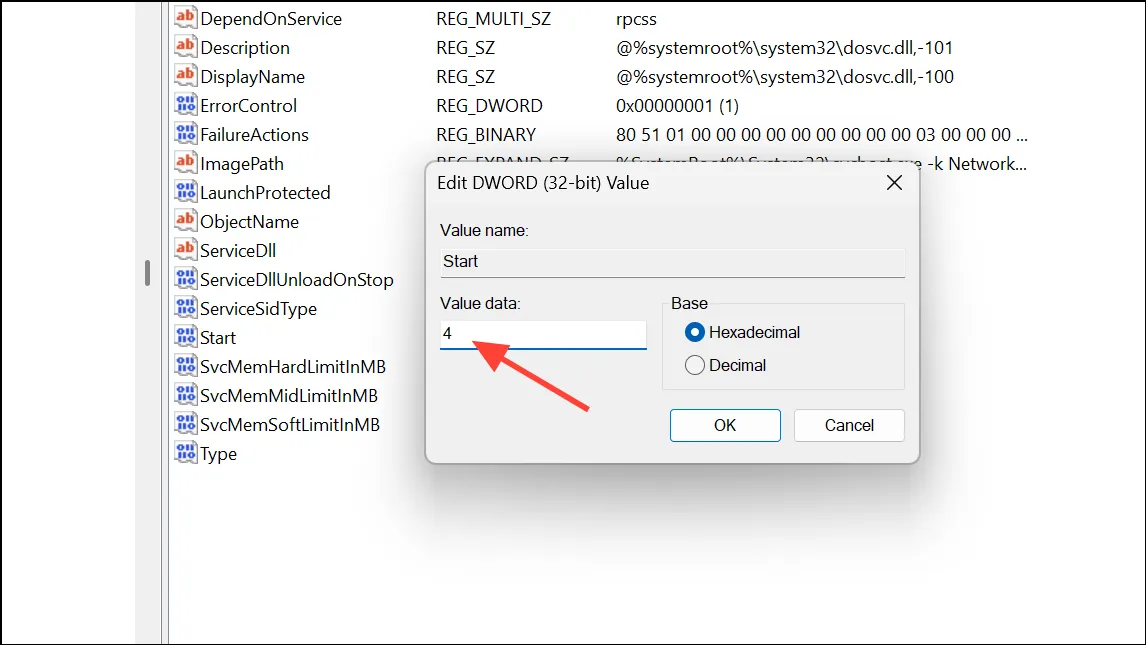
Шаг 4: Закройте редактор реестра и перезагрузите ПК, чтобы изменения вступили в силу. Этот метод полностью отключает службу оптимизации доставки, блокируя ее на системном уровне.
Отключите оптимизацию доставки с помощью редактора групповой политики
Редактор групповой политики доступен в редакциях Windows 11 Pro, Enterprise и Education. Он позволяет администраторам управлять расширенными системными политиками, включая поведение оптимизации доставки.
Шаг 1: Откройте диалоговое окно «Выполнить» с помощью Windows+R, введите gpedit.mscи нажмите Enter, чтобы запустить редактор локальной групповой политики.
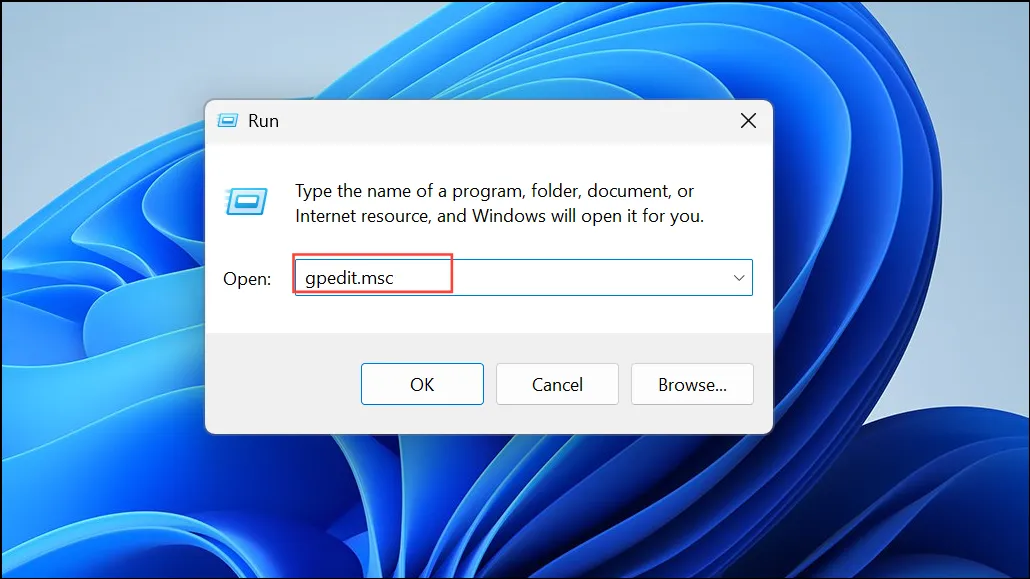
Шаг 2: На левой панели перейдите к:
Computer Configuration > Administrative Templates > Windows Components > Delivery Optimization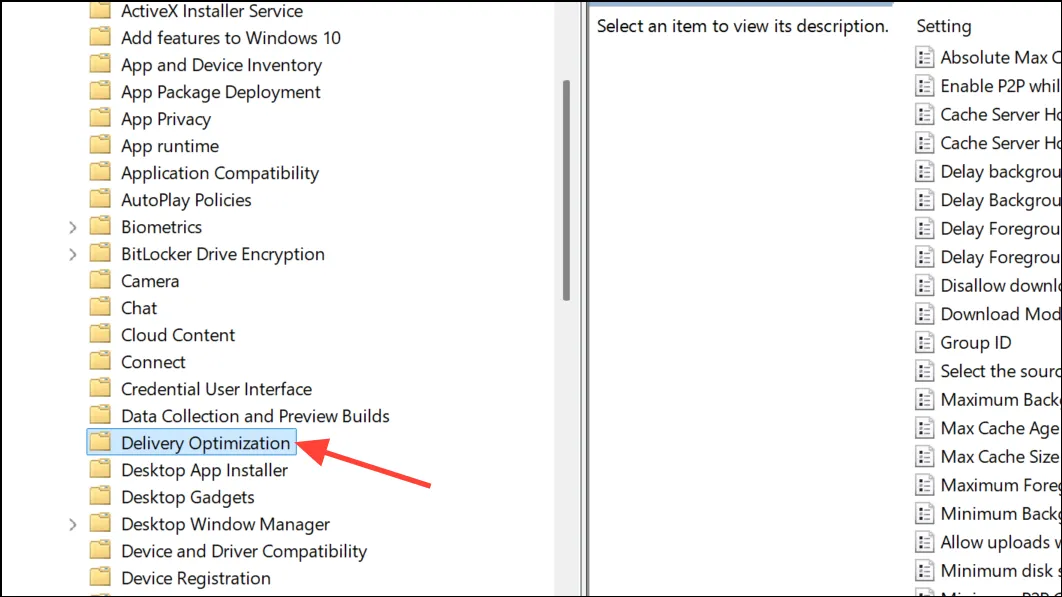
Шаг 3: Дважды щелкните политику «Режим загрузки» на правой панели, чтобы изменить ее свойства.
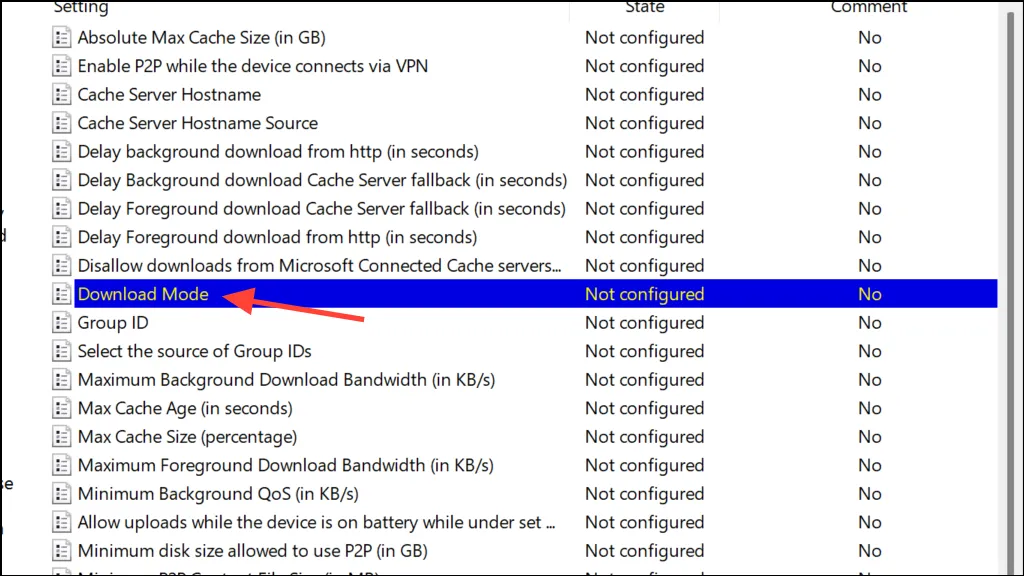
Шаг 4: Установите политику на Включено, затем в раскрывающемся меню в разделе «Режим загрузки» выберите Простой (99) или Только HTTP (0). Оба варианта ограничивают оптимизацию доставки использованием только HTTP, эффективно обходя одноранговый обмен. Нажмите Применить и ОК, чтобы сохранить изменения.
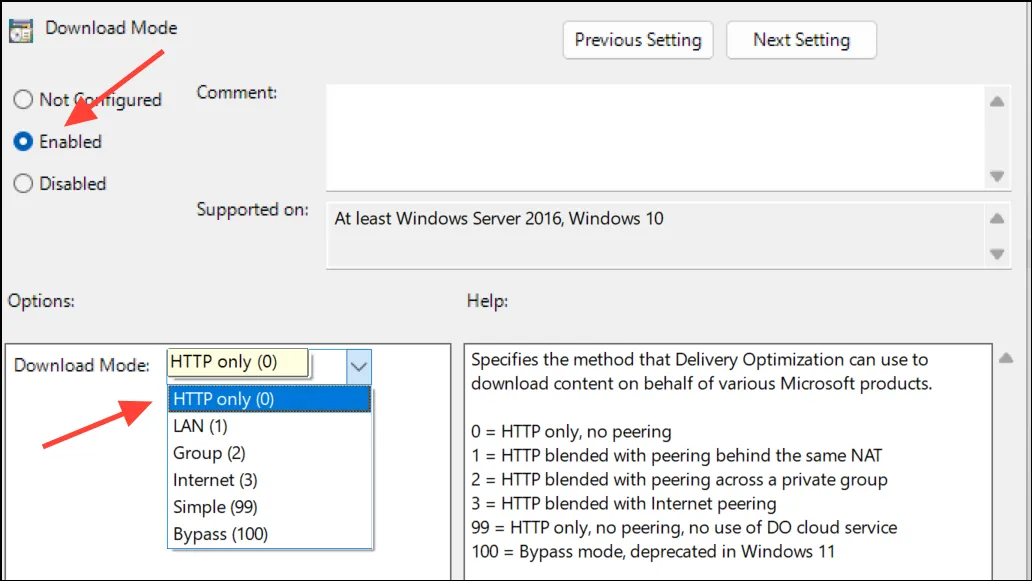
Шаг 5: Чтобы немедленно применить новую политику, откройте командную строку от имени администратора и выполните:
gpupdate /force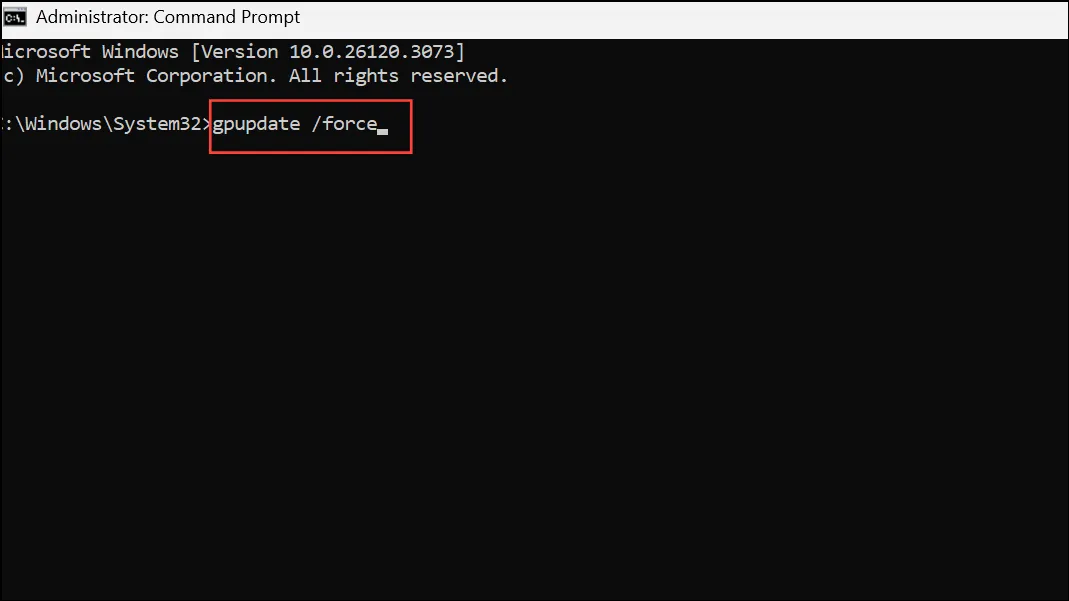
Такой подход гарантирует, что оптимизация доставки будет отключена для всех пользователей устройства, независимо от их локальных настроек.
Отключить оптимизацию доставки через службы Windows
Непосредственная остановка службы предотвращает работу оптимизации доставки в фоновом режиме, что может быть полезно, если другие методы недоступны или неэффективны.
Шаг 1: Откройте диалоговое окно «Выполнить» с помощью Windows+R, введите services.mscи нажмите Enter, чтобы открыть консоль управления службами.
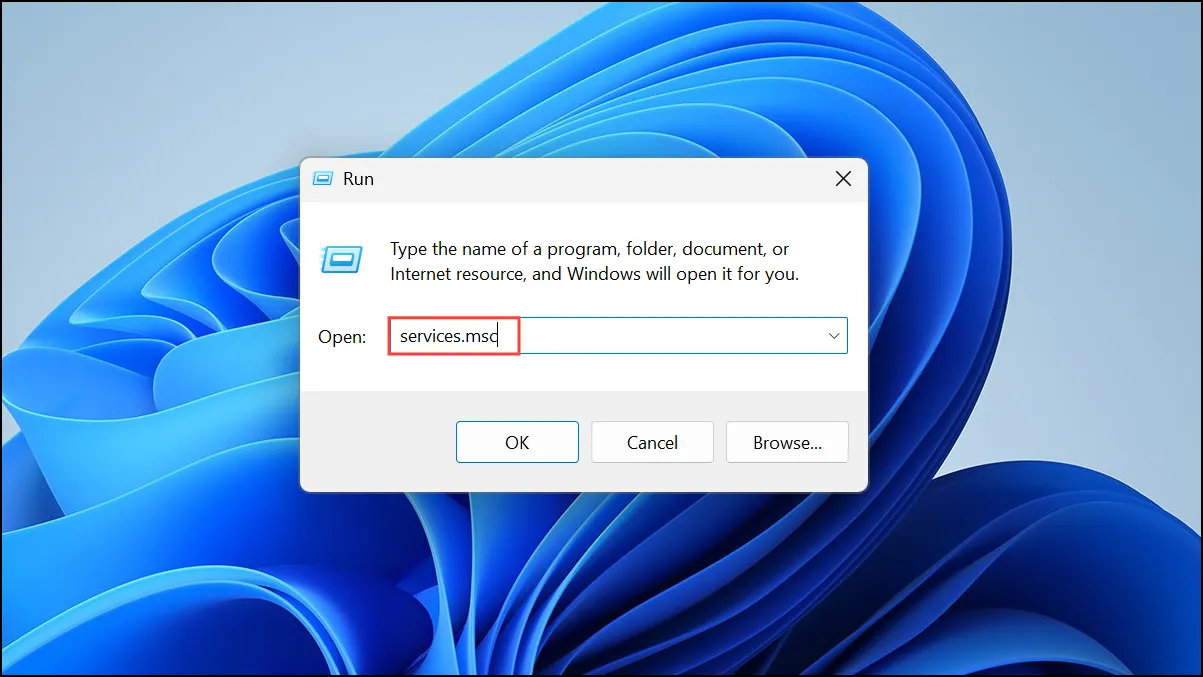
Шаг 2: Прокрутите список, чтобы найти Delivery Optimization. Дважды щелкните по нему, чтобы открыть окно его свойств.
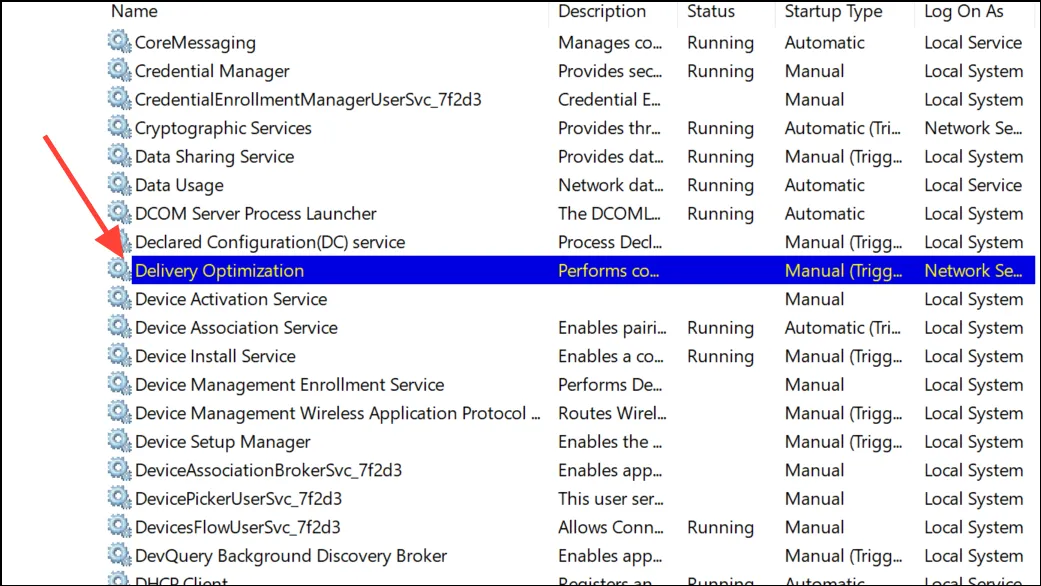
Шаг 3: В окне свойств установите Тип запуска на Отключено. Нажмите Остановить, если служба в данный момент запущена, затем нажмите Применить и ОК. Это предотвратит автоматический запуск службы вместе с Windows.
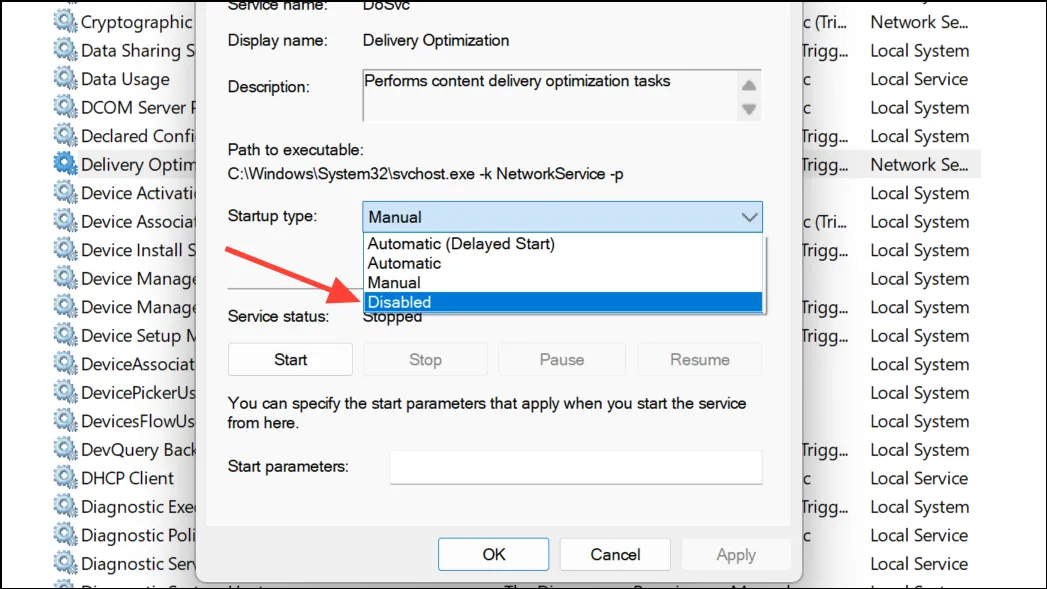
Шаг 4: Перезагрузите компьютер, чтобы убедиться, что служба остановлена и отключена.
Уменьшите использование данных, включив тарифное подключение
Переключение сети на лимитное подключение автоматически ограничивает оптимизацию доставки, поскольку Windows 11 разработана для минимизации фонового использования данных в таких сетях.
Шаг 1: Откройте «Настройки» и Windows+Iперейдите в раздел «Сеть и Интернет».
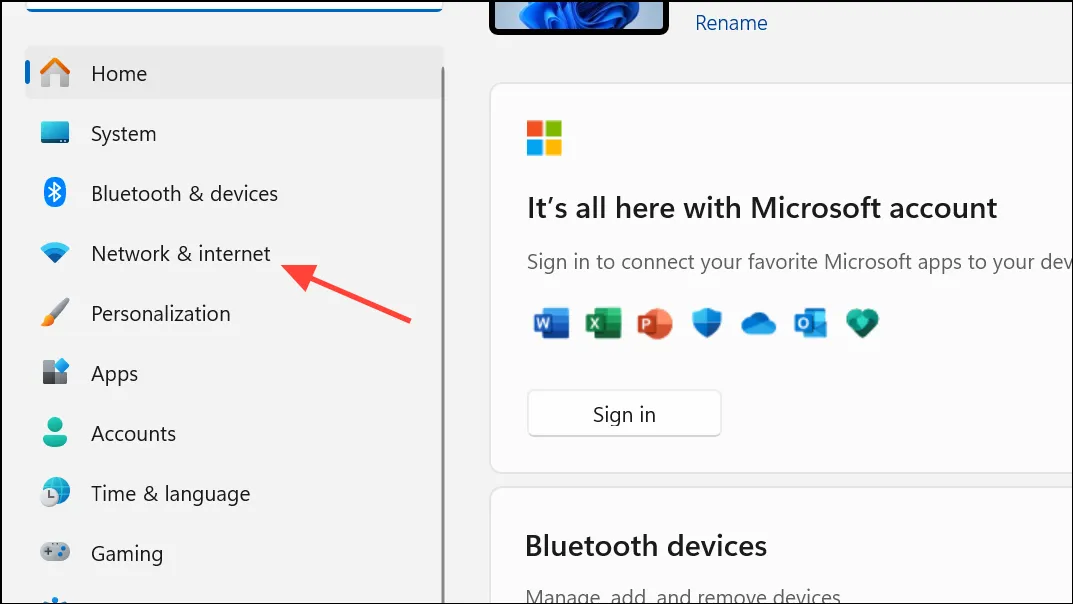
Шаг 2: Щелкните по активному сетевому подключению (Wi-Fi или Ethernet), затем прокрутите вниз и включите переключатель Metered connection. Это побудит Windows считать сеть ограниченной, приостановив Delivery Optimization и другие большие фоновые загрузки.
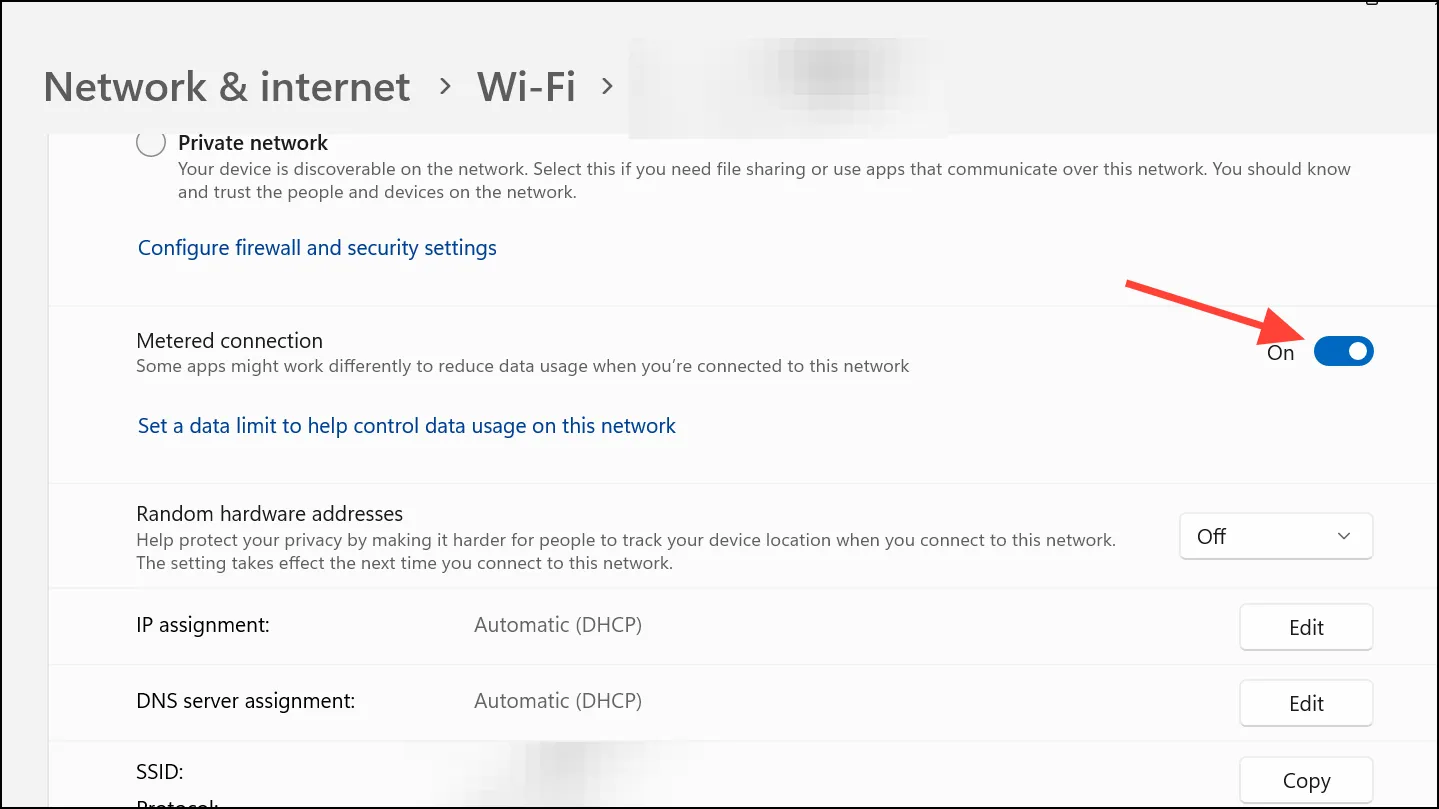
Этот метод особенно полезен на ноутбуках или устройствах с тарифными планами мобильной связи, поскольку он предотвращает неожиданные скачки потребления данных из-за обмена обновлениями.
Отключение оптимизации доставки в Windows 11 дает вам прямой контроль над пропускной способностью обновлений и не позволяет вашему ПК обмениваться обновлениями с другими устройствами. Периодически пересматривайте эти настройки, так как основные обновления Windows иногда могут возвращать их к значениям по умолчанию.





